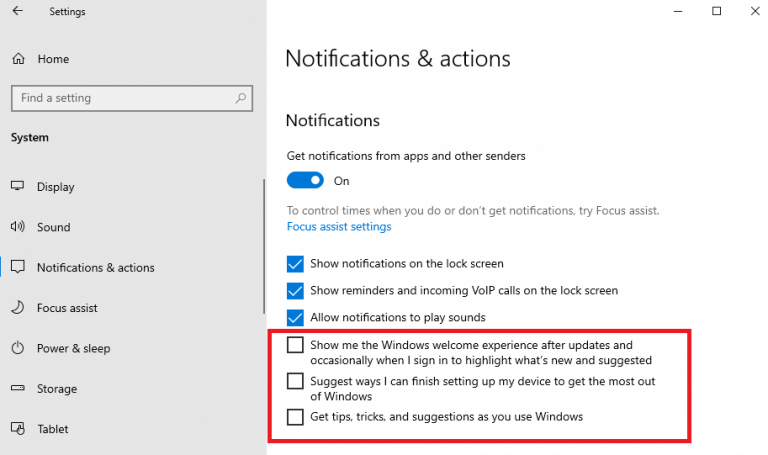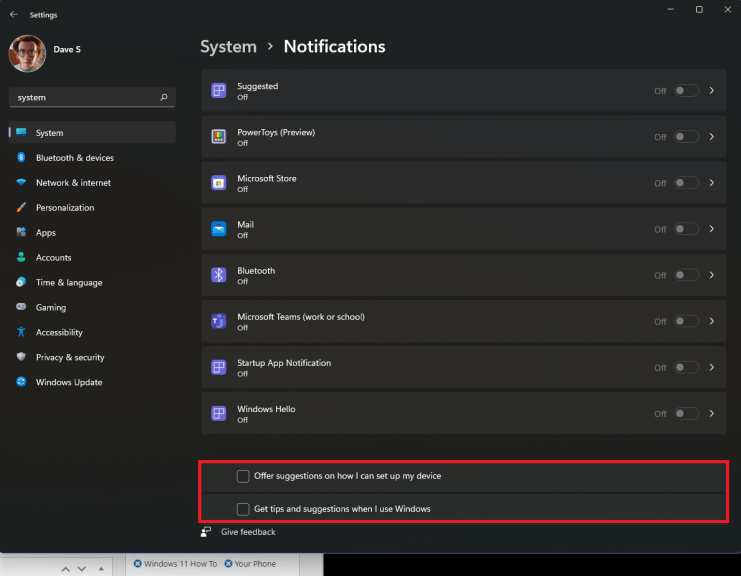O Windows 10 e o Windows 11 vêm com recursos projetados para facilitar seu trabalho e sua vida, incluindo o Microsoft 365 e o Windows Hello. Mas se você não reservar um tempo para configurá-los, o Windows irá lembrá-lo constantemente com uma mensagem “Vamos terminar de configurar seu dispositivo”. Se você quiser desativar essa mensagem no Windows 10 e no Windows 11, veja o que fazer.
Vamos terminar de configurar seu dispositivo
Normalmente, você verá o “Vamos terminar de configurar seu dispositivo” após instalar uma atualização do Windows e reiniciar o PC. Se você ainda não o fez, o Windows indicará que você não configurou o Microsoft 365, Windows Hello, OneDrive, Phone Link ou sincronizou seus dados de atividade entre seus PCs Windows.
Se você se encontrar nessa situação, não se preocupe! Você tem duas opções; você pode optar por “Continuar” para prosseguir com a configuração dos serviços que ainda não configurou ou “Lembrar-me em 3 dias” para lembrá-lo de configurar esses serviços mais tarde.
Neste momento, não há opção para recusar a mensagem “Vamos terminar de configurar seu dispositivo” no Windows 10 ou no Windows 11.
Desligue os lembretes no Windows 10
Para desativar esses lembretes “Vamos terminar de configurar seu dispositivo” no Windows 10, veja o que fazer.
1. Vá para Configurações > Sistema > Notificações e ações
2. Desmarque as caixas de seleção conforme mostrado
Pode ser uma boa ideia desmarcar todas as caixas ou desativar Receba notificações de aplicativos e outros remetentes. Mesmo depois de salvar essas configurações, um futuro Windows Update pode ser enviado para o seu dispositivo e reverter tudo de volta para as configurações padrão “preferenciais” do Windows.
Desligue os lembretes no Windows 11
A Microsoft pode ter aprendido com seus erros no Windows 10 e fornecido uma opção mais fácil para desabilitar as mensagens de lembrete de serem exibidas em seu PC com Windows 11. Aqui está o que fazer.
1. Vá para Configurações > Sistema > Notificações
2.Desmarque ambas as caixas de seleção na parte inferior do menu Notificações
Se você é um usuário experiente do Windows 10 e 11, esses pop-ups podem ser irritantes. Igualmente irritante é que, mesmo depois de escolher e salvar suas configurações, um futuro Windows Update pode (e provavelmente irá) reverter suas configurações do Windows 10 e Windows 11 de volta para a configuração “preferida” da Microsoft.
Portanto, se você está cansado de ficar sobrecarregado com notificações extras do Windows que não deseja ou precisa, siga este guia após o próximo Windows Update apenas por precaução. É claro que esse pop-up irritante não o incomodará mais, mas não há garantia de que ele não o reative em um futuro Windows Update? para se livrar dele completamente ainda.
Perguntas frequentes
Como posso reduzir a quantidade de dados deixados para trás após a desinstalação?
Você pode reduzir a quantidade de dados deixados para trás após a desinstalação limpando os dados. Isso nem sempre será perfeito, mas é uma boa solução se você não quiser instalar nenhum aplicativo adicional para fazer isso. Também é importante observar que essa tarefa é executada antes que o aplicativo seja desinstalado. Para fazer isso, vá para as configurações do seu dispositivo.
Como desinstalar o Windows 10 completamente?
Essa é uma maneira fácil de desinstalar o Windows 10. Para isso, você precisa pressionar as teclas Windows e I para abrir Configurações e clicar em Atualização e segurança > Recuperação > Voltar para o Windows 7 (ou Windows 8). Depois disso, siga as instruções na tela para concluir a desinstalação do Windows 10.
Como desinstalar completamente um programa?
Para desinstalar completamente um programa, você tem duas opções. Você pode passar pelo processo manual ou pode usar algum software de terceiros para fazer isso por você. Vamos discutir ambas as técnicas. Basta seguir os passos para desinstalar um software completamente.
Como faço para desinstalar um computador com Windows 10?
Na configuração do sistema, vá para a guia Boot e verifique se o Windows que você deseja manter está definido como padrão.Para fazer isso, selecione-o e pressione “Definir como padrão”. Em seguida, selecione o Windows que você deseja desinstalar, clique em Excluir e, em seguida, em Aplicar ou OK.
Como removo o Windows 10 do meu MacBook?
Feche todos os aplicativos abertos e desconecte quaisquer outras contas de usuário no sistema. Abra o Assistente do Boot Camp e clique em Continuar. Se a etapa Selecionar tarefas for exibida, selecione Remover o Windows 10 ou versão posterior e clique em Continuar . Se o seu Mac tiver um único disco interno, clique em Restaurar.
Como faço para excluir um sistema operacional Windows do meu computador?
Para fazer isso, selecione-o e pressione “Definir como padrão”. Configurando o sistema operacional padrão. Em seguida, selecione o Windows que você deseja desinstalar, clique em Excluir e, em seguida, em Aplicar ou OK. Excluindo um sistema operacional Windows da configuração do sistema.
Como faço para reinstalar o Windows 10 sem uma nova instalação?
Sem uma nova instalação do Windows, inicialize a partir da mídia de instalação do Windows como uma unidade USB e reinstale sua cópia do Windows 10 manualmente. Se você atualizou seu computador para o Windows 10 e depois decidiu que não gosta dele, poderá retornar o PC ao sistema operacional anterior.
Como desinstalar um programa que não desinstala?
Forçar a desinstalação de um programa que não será desinstalado via Editor do Registro Você pode pressionar Windows + R, digitar regedit e pressionar Enter para abrir o Editor do Registro Windows 10. Em seguida, clique no seguinte caminho no painel esquerdo: HKEY_LOCAL_MACHINE / SOFTWARE / Microsoft / Windows / Versão Atual / Desinstalar.
Por que a desinstalação de software é tão comum?
Entre muitas tarefas que são feitas por um usuário de PC, a instalação de software é uma das tarefas mais frequentes. Por esse motivo, a desinstalação ocorre com muita frequência. É tão comum para um usuário de PC sentir a desnecessidade de um software.
O que acontece quando desinstalo o software do meu computador?
O mecanismo de verificação integrado verificará e excluirá todos os arquivos, pastas e itens de registro associados à esquerda após a desinstalação, certificando-se de que o software seja completamente removido do computador.A desinstalação forçada remove qualquer software teimoso.
Como faço para excluir dados de uma instalação anterior do Windows?
Na caixa de diálogo Limpeza de Disco, na guia Limpeza de Disco, marque as caixas de seleção dos tipos de arquivo que você deseja excluir e selecione OK. Para remover dados de uma instalação anterior do Windows, marque a caixa de seleção Instalação(ões) anterior(es) do Windows. Na mensagem exibida, selecione Excluir arquivos.
Como remover arquivos após desinstalar programas?
Como remover arquivos após desinstalar programas? Para remover a entrada, você deve entrar e abrir o registro. Você precisará fazer um backup do registro, pois qualquer ação tomada é irreversível.
Como limpar dados de aplicativos restantes em telefones Android?
É uma boa ideia fazer backup do seu dispositivo antes de fazer isso por precaução. Se você preferir fazer uma limpeza adequada (ou apenas deseja uma solução de aplicativo simples), o SD Maid é uma maneira fantástica de remover os dados restantes do aplicativo em telefones Android. É um aplicativo de limpeza geral com algumas opções bloqueadas por um paywall premium.
Como faço para desinstalar um programa no Windows?
Uma das maneiras mais rápidas de desinstalar um programa é acessando-o pelo menu Iniciar. Clique no ícone do Windows no canto inferior esquerdo da área de trabalho para abrir o menu Iniciar. Em seguida, localize o programa que você deseja desinstalar no menu, clique com o botão direito do mouse e clique em “Desinstalar”. Uma janela de confirmação será exibida.